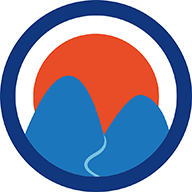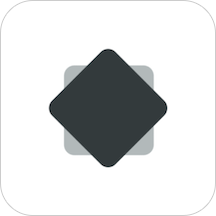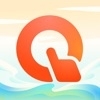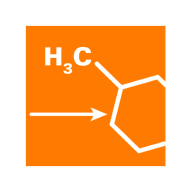uc浏览器如何关闭拦截
2025-05-30 09:55:04来源:9gapp编辑:佚名
在使用uc浏览器时,有时拦截功能可能会给我们带来一些不便,比如误拦截了重要的信息或链接。那么,uc浏览器怎么关闭拦截呢?下面就为大家详细介绍。
关闭网页广告拦截
1. 打开uc浏览器,点击界面下方的“菜单”图标,一般是三条横线的形状。
2. 在弹出的菜单中,找到“设置”选项并点击进入。
3. 在设置页面中,找到“广告过滤”一栏。
4. 点击进入“广告过滤”页面后,你会看到有开关按钮。将“拦截所有广告”的开关关闭,这样就可以关闭网页广告拦截功能了。
关闭下载拦截
1. 同样先点击“菜单”图标,选择“设置”。
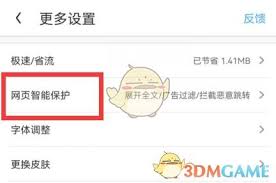
2. 在设置里找到“下载设置”选项。
3. 进入“下载设置”页面后,找到“安全下载检查”选项。
4. 将“安全下载检查”的开关关闭,即可关闭下载拦截,以后就能顺利下载文件,不会因为拦截而出现下载失败等情况。
关闭消息拦截
1. 若你想关闭uc浏览器中的消息拦截,还是点击“菜单”,进入“设置”。
2. 在设置中找到“消息通知”选项。
3. 进入“消息通知”页面后,查看各类消息通知的开关。比如“通知栏消息”“震动”“声音”等开关,若你不想接收某些消息的拦截提醒,将对应的开关关闭即可。
关闭恶意网站拦截
1. 点击“菜单”,进入“设置”。
2. 在设置中找到“安全检测”选项。
3. 进入“安全检测”页面后,找到“恶意网站拦截”的开关,将其关闭。关闭后,浏览器可能不会再对一些网站进行拦截提示,但大家要注意谨慎访问不明网站,确保上网安全。
通过以上步骤,就能根据自己的需求关闭uc浏览器不同类型的拦截功能啦。希望大家能更自由地使用uc浏览器,享受流畅的上网体验。